在 Microsoft Edge 中查看虚拟课本
想让课本大声朗读给你听吗?或者在课本上书写?
Microsoft Edge 是专为 Windows 10 量身打造的更快捷、更安全的浏览器。Microsoft Edge 提供了在 Web 上查找内容、批注网页和从 Cortana 获取帮助的新方法。现在,使用 Microsoft Edge 阅读学校课本、在其上批注和记笔记,要比之前容易得多。
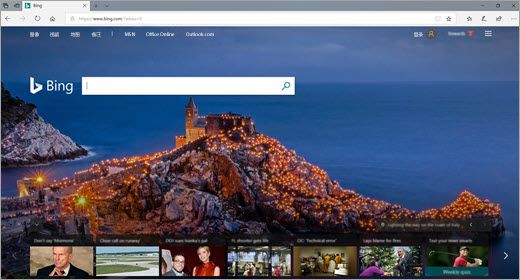
在 Microsoft Edge 中打开课本
要开始在 Microsoft Edge 中阅读,请在 Microsoft Edge 浏览器中选择“中心”图标,然后从侧边栏中选择“图书”。选择想要阅读的课本。
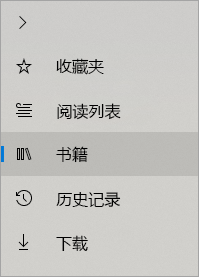
在 Microsoft Edge 中阅读课本
Microsoft Edge 提供一系列可改善阅读理解的工具,可帮助你保持专注并跟踪课本中的阅读位置。
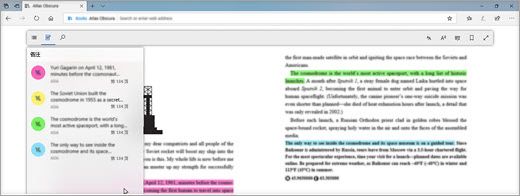
|
目录 |
书中全部章节的列表。 |
|
|
|
笔记 |
查看在整本书中所做的笔记。 (要做笔记,只需突出显示任何所需文本 并从显示的工具栏中选择“添加便笺”。 完成笔记后,选择复选标记。) |
|
|
|
搜索 |
在整本书中查找特定术语和短语。 |
|
|
|
外观设置 |
使用背景颜色、文本大小 和间距以及字体等相关选项, 更改书的外观和使用体验。 |
|
|
|
大声朗读 |
大声朗读课本中的一页,同时 突出显示朗读内容。根据需要暂停、返回 或前跳。 |
|
|
|
语法工具 |
在阅读时突出显示词性和音节。 |
|













